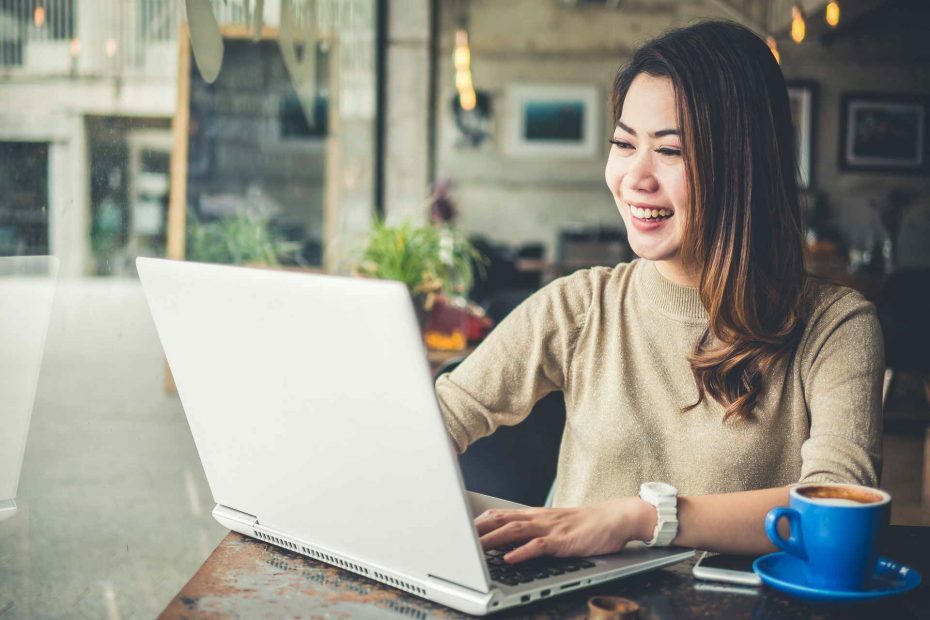Testovaná řešení pro vyřešení chyby 503, časový limit prvního bajtu právě teď
- Chyba 503 časový limit prvního bajtu nastane, když zdroj neodešle odpověď v časovém rámci nastaveném pro časový limit prvního bajtu.
- Ve výchozím nastavení je časový limit prvního bajtu automaticky nastaven na 15 sekund, ale lze to upravit.
- K této chybě dochází na webech, které používají služby Fastly content delivery network (CDN).
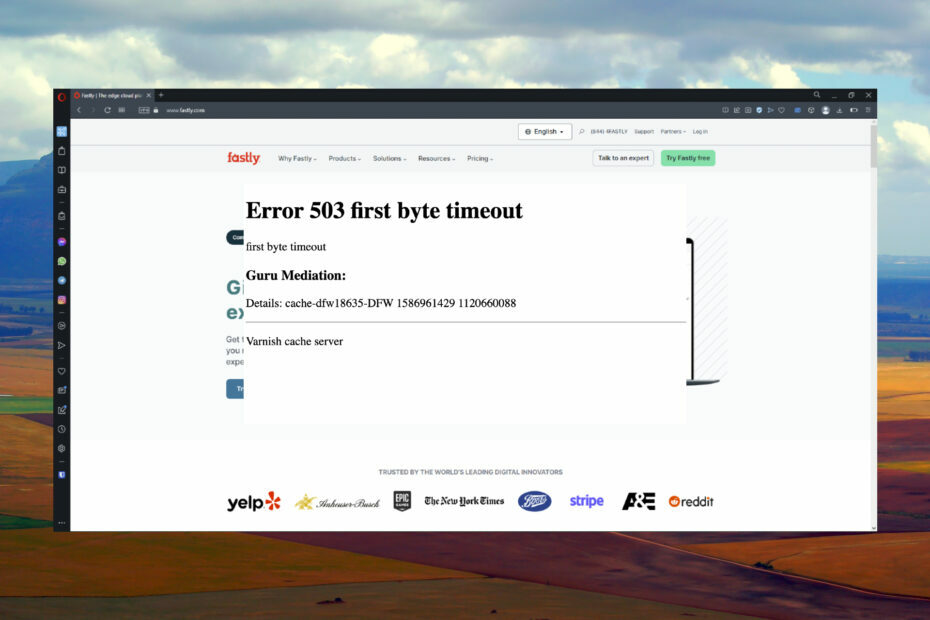
- Optimalizace využití zdrojů: Opera One využívá váš Ram efektivněji než Brave
- AI a uživatelsky přívětivé: Nová funkce přímo dostupná z postranního panelu
- Žádné reklamy: Vestavěný blokovač reklam zrychluje načítání stránek a chrání před těžbou dat
- Vhodné pro hry: Opera GX je první a nejlepší prohlížeč pro hráče
- ⇒ Získejte Operu One
Existuje mnoho variant obávané chyby 503, která se může objevit při přístupu na webové stránky. Uživatelé hlásí chybu 503, časový limit prvního bajtu při používání webů Fastly. Pokračujte ve čtení 5 rychlých a jednoduchých způsobů, jak tento problém vyřešit.
Fastly je služba pro doručování obsahu (CDN), která poskytuje špičkové počítačové služby, zabezpečení, cloudové úložiště a další pro velké společnosti. Služba je navržena tak, aby prohlížení populárních webových stránek a podniků online běželo hladce a rychle.
Čtěte dále a zjistěte, jak vyřešit chybu 503, časový limit prvního bajtu. Pokud přijímáte Chyba HTTP 503: služba není dostupná, nabízíme řešení i pro to.
Co je časový limit prvního bajtu chyby 503?
Chyba 503 Chyby časového limitu prvního bajtu, když server nebo zdroj neodpoví včas pro časový limit prvního bajtu. Časový limit prvního bajtu je standardně nastaven na 15 sekund, takže pokud server během této doby neodešle odpověď, dojde k chybě.
Uživatelé se s touto chybou většinou setkávají na webech poháněných Fastly, platformou cloudových služeb pro mnoho webů a společností elektronického obchodu. Některé z těchto webových stránek zahrnují Ticketmaster, PayPal, Github a další.
Jak opravím chybu 503, časový limit prvního bajtu?
1. Použijte jiný prohlížeč
Ne každý prohlížeč může být kompatibilní s webem Fastly a v důsledku toho může způsobit chybový 503 časový limit prvního bajtu. Rychle doporučuje používat nejnovější verze prohlížečů Google Chrome, Mozilla Firefox a Apple Safari.
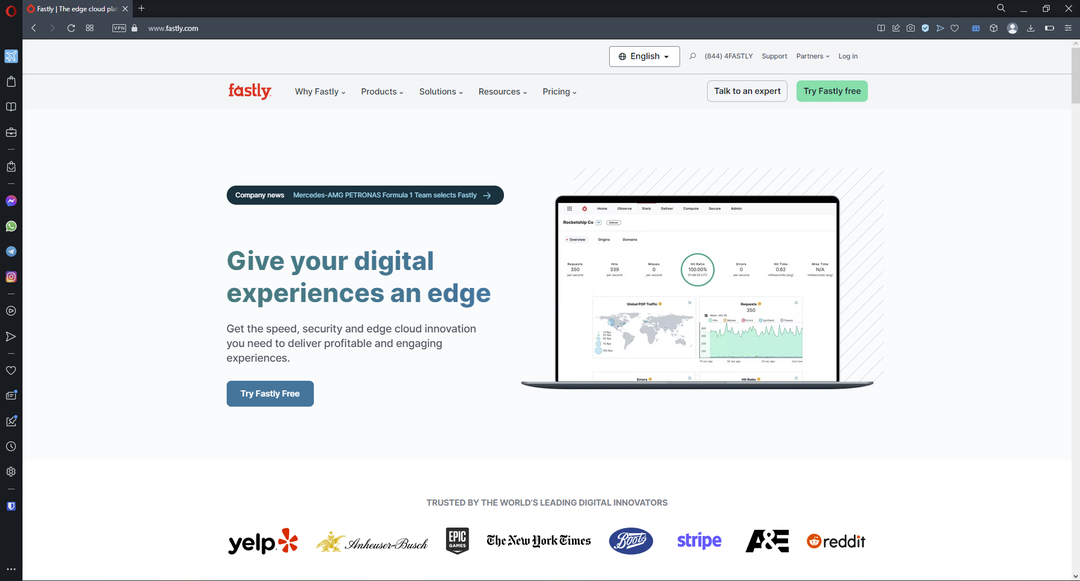
Tip odborníka:
SPONZOROVÁNO
Některé problémy s PC je těžké řešit, zejména pokud jde o chybějící nebo poškozené systémové soubory a úložiště vašeho Windows.
Ujistěte se, že používáte vyhrazený nástroj, jako je např Fortect, který naskenuje a nahradí vaše poškozené soubory jejich čerstvými verzemi ze svého úložiště.
Doporučujeme používat prohlížeč Opera, který také funguje s Fastly. Opera dokáže ukládat do mezipaměti velké soubory pro náročnější stahování a pro optimalizovanou rychlost a výkon. Prohlížeč má také vestavěnou VPN a blokování reklam pro špičkové zabezpečení při procházení.

Opera
Zkuste použít prohlížeč Opera pro rychlé a bezpečné prohlížení.2. Aktualizujte svůj prohlížeč
- Otevřete prohlížeč a přejděte do nabídky v pravém nebo levém horním rohu a vyberte Nastavení.

- Klikněte na O.
- Vybrat Kontrola aktualizací pokud váš prohlížeč automaticky nekontroluje.
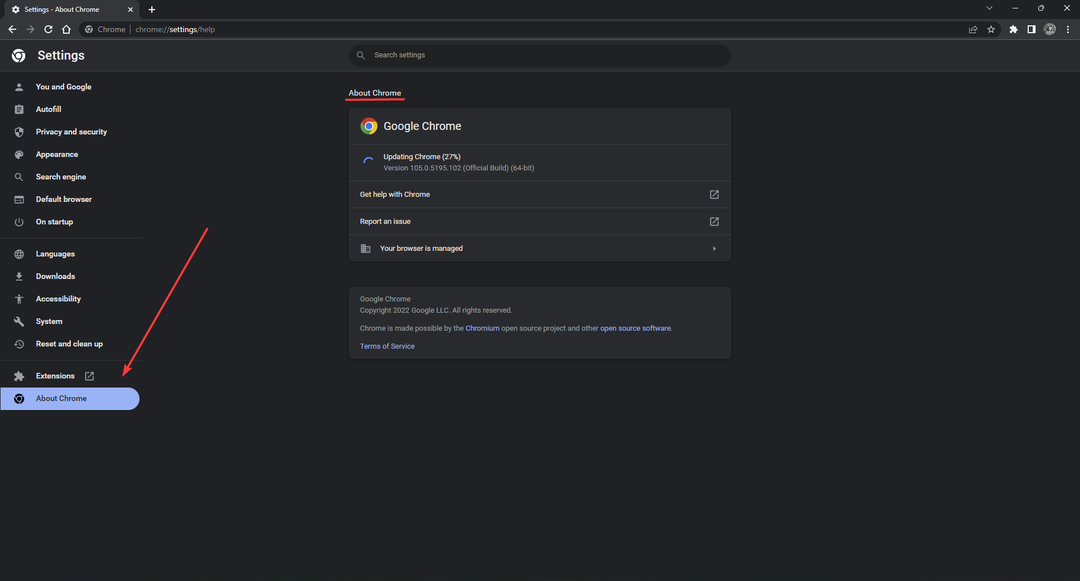
- Aktualizace prohlížeč, pokud je k dispozici.
Zastaralý prohlížeč může vést k řadě problémů a chyb na jakémkoli webu, včetně chyby 503. Zkontrolujte, zda používáte nejnovější verzi výchozího prohlížeče, a to kontrolou aktualizací.
- 0x8004de25 Kód chyby OneDrive: 3 způsoby, jak to opravit
- Oprava: Call of Duty Modern Warfare Warzone Dev Error 5523
- 0xc000003e Chyba aplikace: 5 způsobů, jak ji opravit
- Oprava: Chyba stránky v nestránkované oblasti ve Windows 10
- Modrá obrazovka Bindflt.sys: Jak to opravit v 5 krocích
3. Vymazat data prohlížeče
- Otevřete prohlížeč a přejděte do nabídky v pravém nebo levém horním rohu a vyberte Nastavení.
- Vybrat Soukromí a zabezpečení.
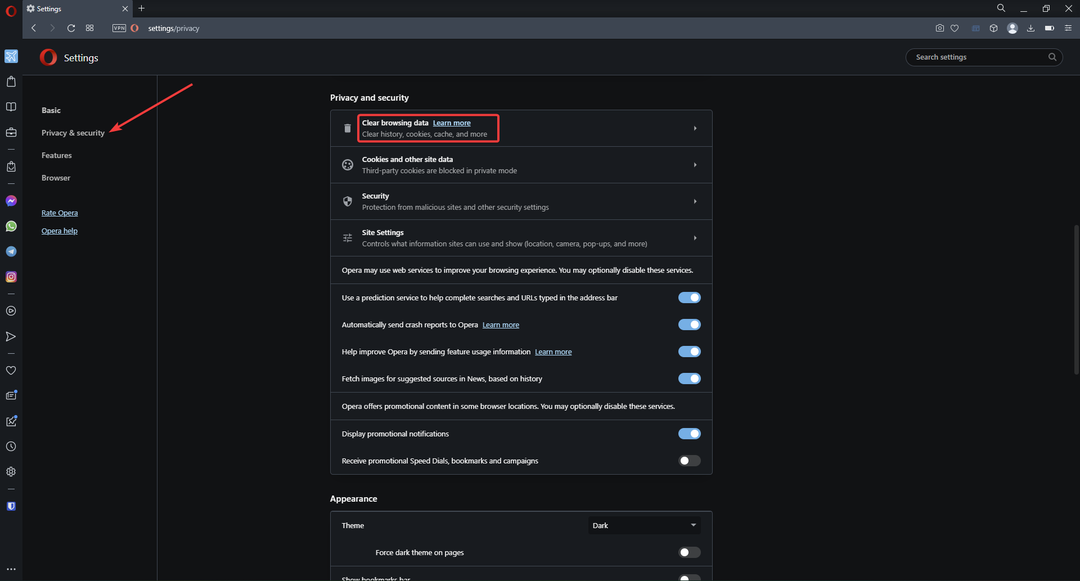
- Klikněte Smazat údaje o prohlížení.
- Ujistěte se, že jsou zaškrtnuty všechny datové prvky a poté vyberte Vyčistit data.
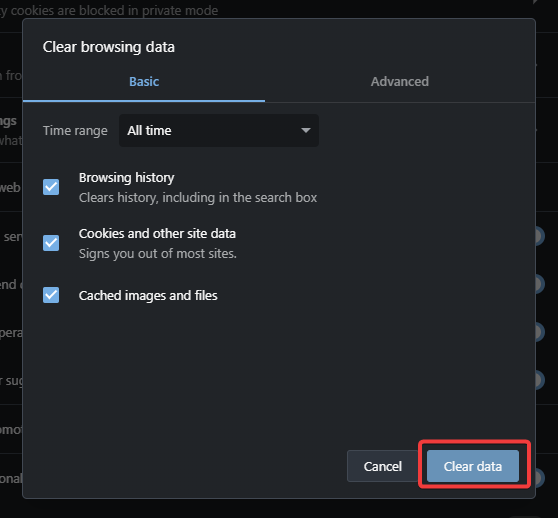
Pokud jste již nějakou dobu nevymazali data prohlížeče, jako je jeho mezipaměť nebo historie, může to vést k problémům. Vymažte mezipaměť, abyste se zbavili všech poškozených souborů a opravte chybu 503, časový limit prvního bajtu.
4. Prodlužte časový limit prvního bajtu
-
Přihlásit se na Fastly a přejděte na Domov strana.
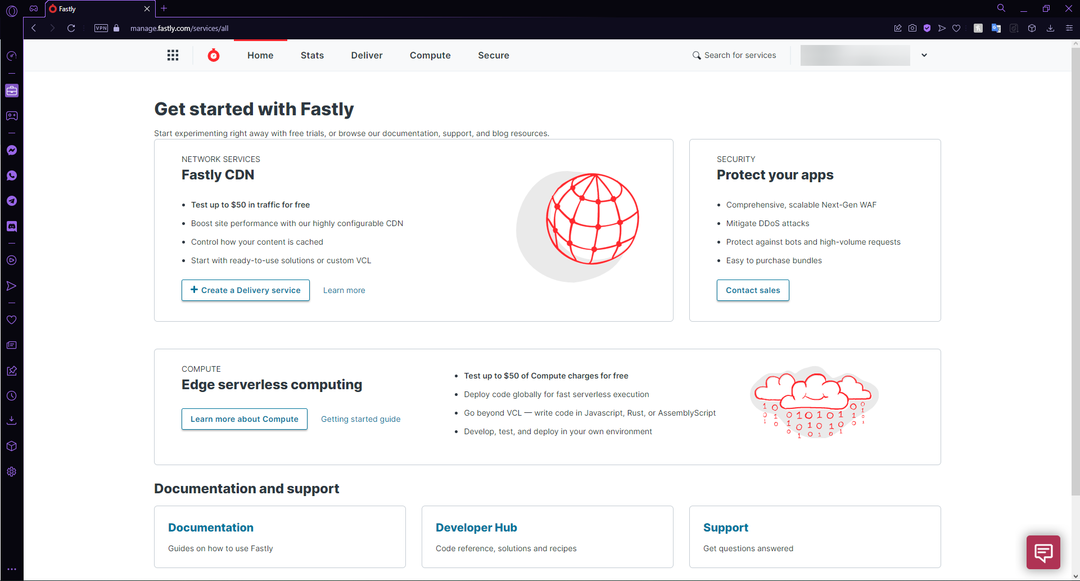
- Vyhledejte svou službu pomocí ID, názvu nebo konfigurace a poté klikněte Upravit konfiguraci.
- Na domény klikněte na stránku Origins odkaz.
- Vyhledejte hostitele a poté vyberte Pokročilé možnosti.
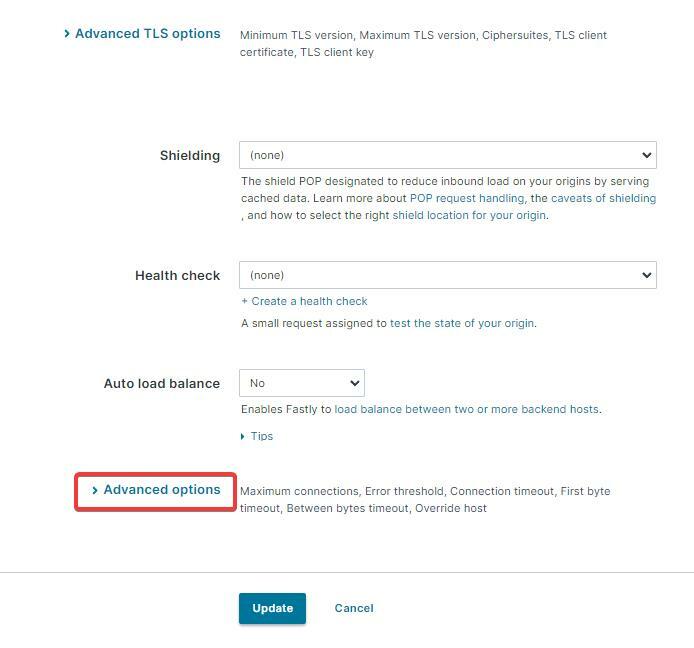
- Změňte hodnotu vedle Časový limit prvního bajtu v milisekundách a poté klikněte Aktualizace.
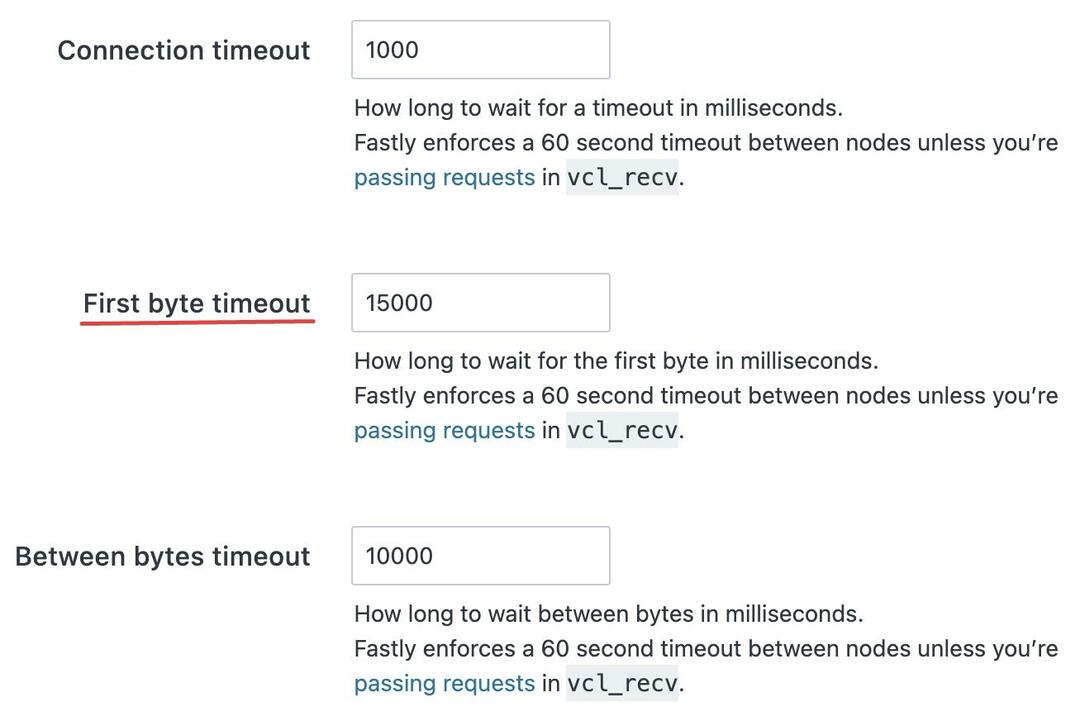
Změna časového limitu prvního bajtu na delší hodnotu umožní zdroji nebo serveru více času na odpověď, a tím opraví chybu 503 časový limit prvního bajtu. Pokud používáte konfiguraci štítu, pak by měl být časový limit prvního bajtu nastaven na alespoň 60 sekund.
5. Restartujte síť
Pokud chyba 503 přetrvává i po vyzkoušení všech výše uvedených řešení, problém může spočívat ve vašem síťovém připojení. Zkuste vypnout všechna síťová zařízení a zařízení, počkejte několik minut a poté je znovu zapněte.
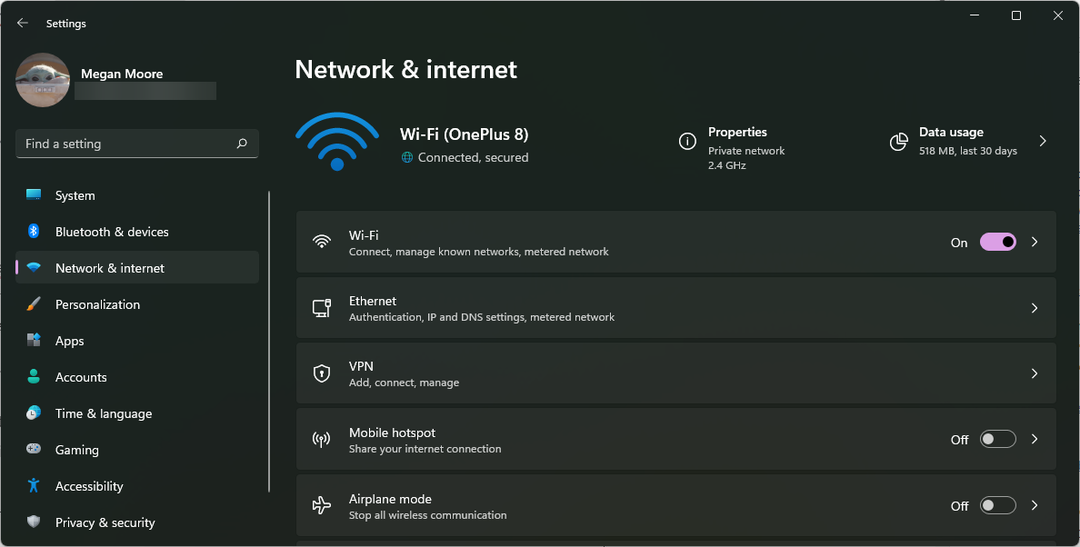
To pomůže překonfigurovat síť a bude správně komunikovat s vašimi zařízeními. Pokud máte problémy se svým Windows 10 nebo 11 nemohou najít síť, i k tomu nabízíme návod.
Doufejme, že vám jedno z výše uvedených řešení pomohlo opravit časový limit prvního bajtu chyby 503. Dejte nám vědět v komentářích, které řešení pro vás fungovalo, nebo pokud máte návrh na jinou opravu.
Stále dochází k problémům?
SPONZOROVÁNO
Pokud výše uvedené návrhy váš problém nevyřešily, váš počítač může zaznamenat závažnější potíže se systémem Windows. Doporučujeme zvolit řešení typu „vše v jednom“. Fortect efektivně řešit problémy. Po instalaci stačí kliknout na Zobrazit a opravit a poté stiskněte Spusťte opravu.
![[Vyřešeno] Služba profilu uživatele selhala Přihlašovací chyba Windows 10](/f/a86d8a5a0bf49611c4444e1620df96ac.png?width=300&height=460)